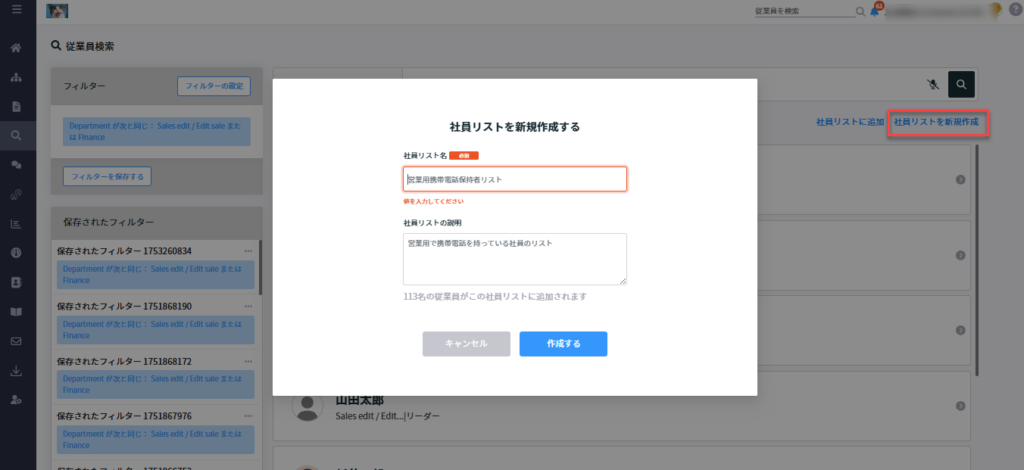従業員検索画面を開く
従業員検索画面(https://betterengage.ai/admin/employees)を開きます。
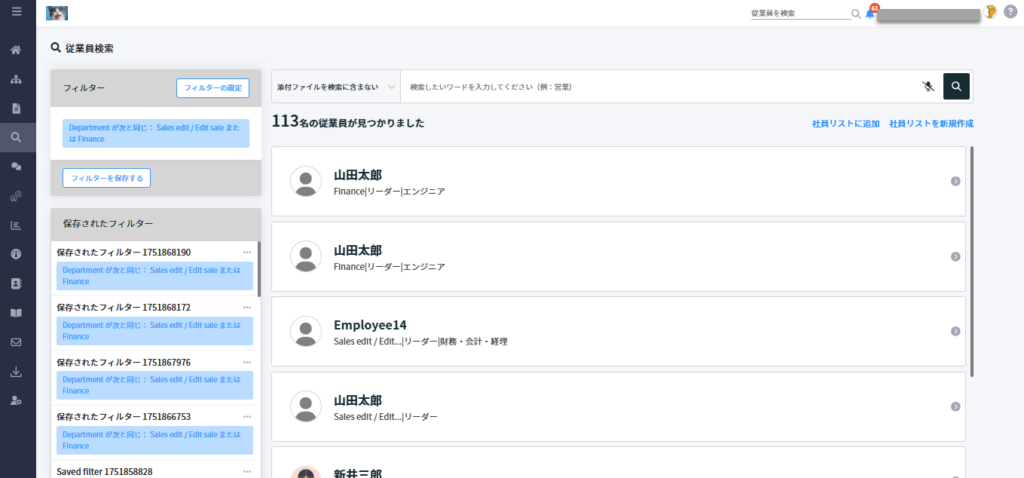
検索ボックスから従業員を検索する
検索ボックスに検索したい文字列を入力します。
名前・役職名・所属部署名など様々な条件で検索をすることができます。
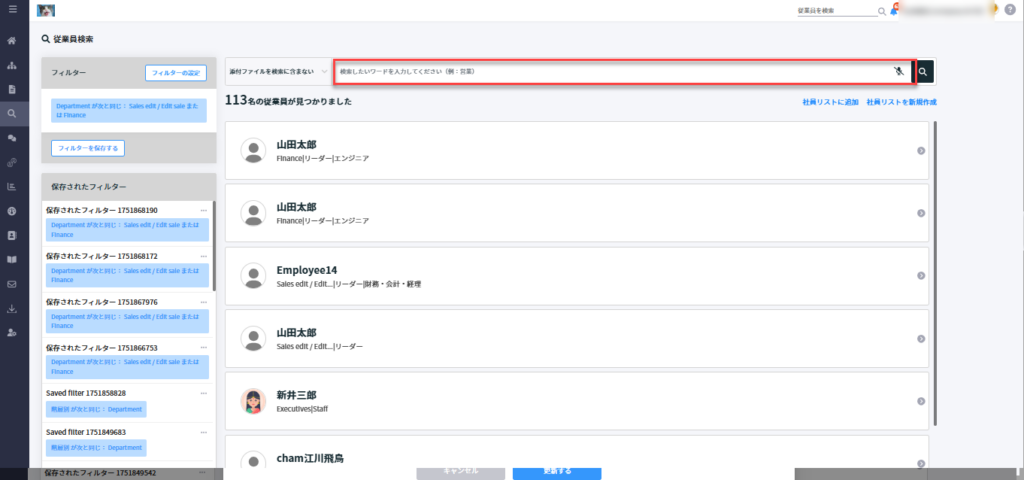
音声検索では、マイクのアイコンをクリックして話すと、音声検索用語に基づいた結果が表示されます。
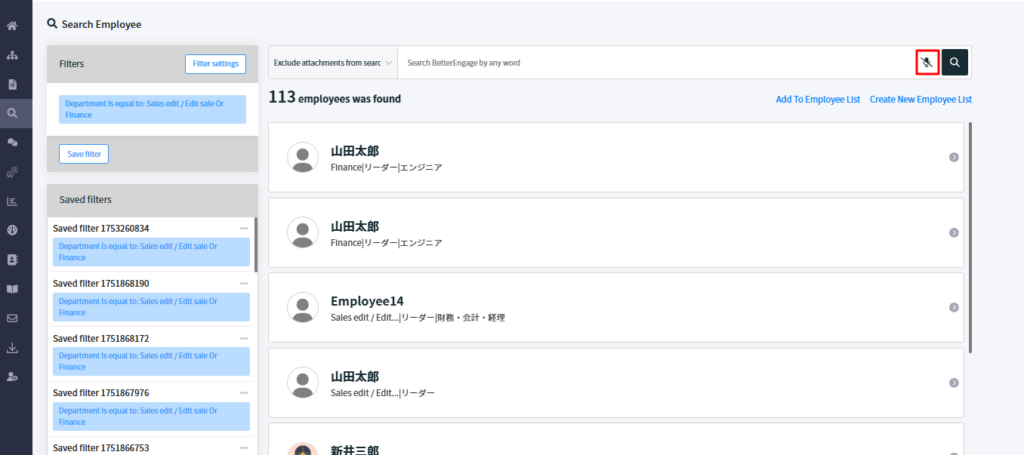
複数条件を指定して従業員を検索する
- 検索条件の右の「フィルターの設定」を選択します。
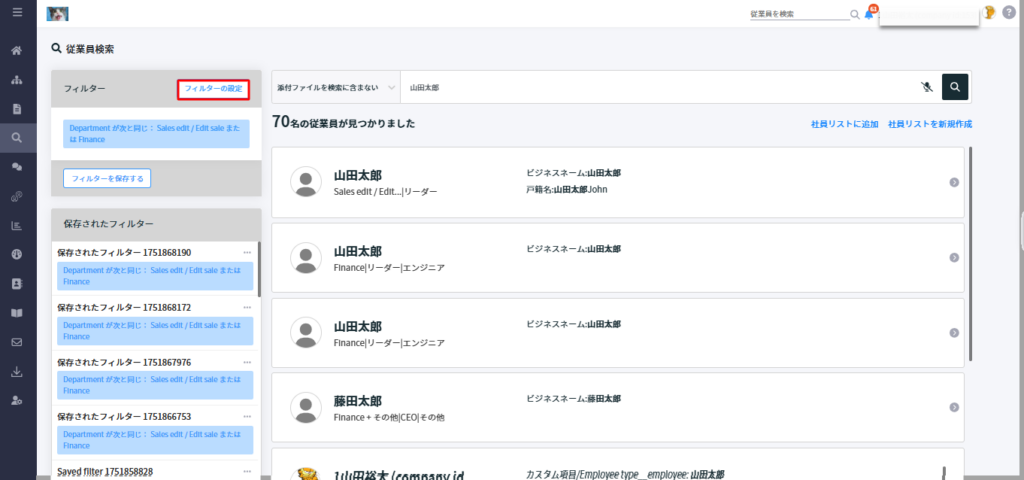
- 検索条件のポップアップが開きますので、検索条件を指定します。
- 社員情報か組織情報かを選択します。
- 条件に指定したい項目を選択します。
- 検索項目の表示順を変更できます。
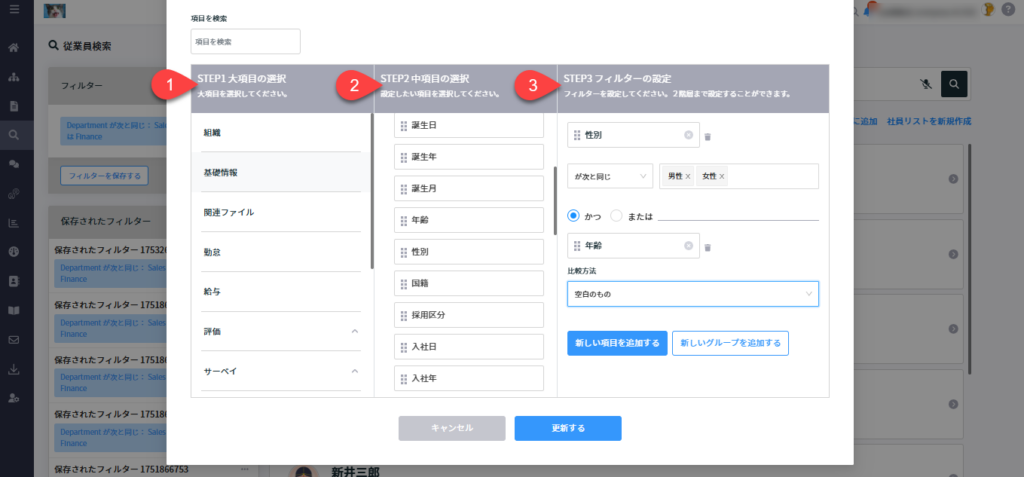
- 組織情報の選択項目です。
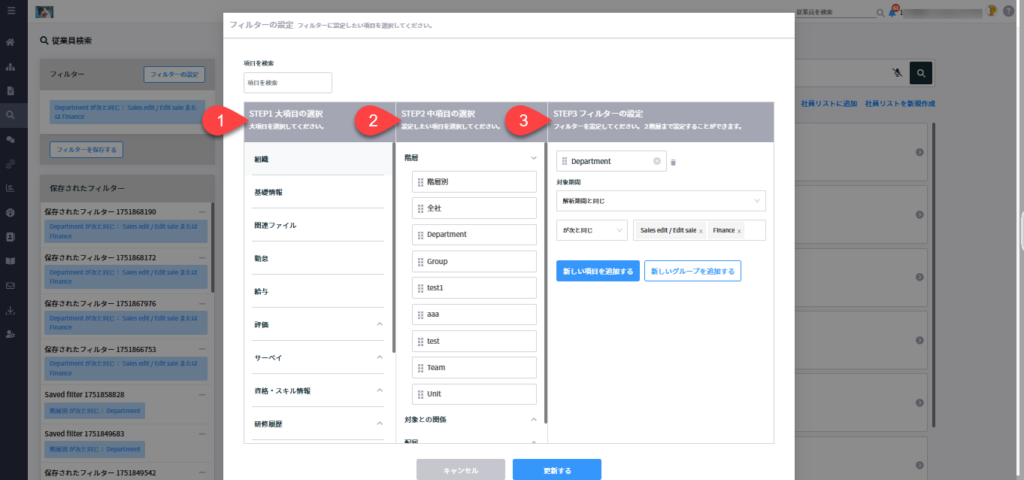
- 検索条件の指定を終えたら、「更新する」を選択します。
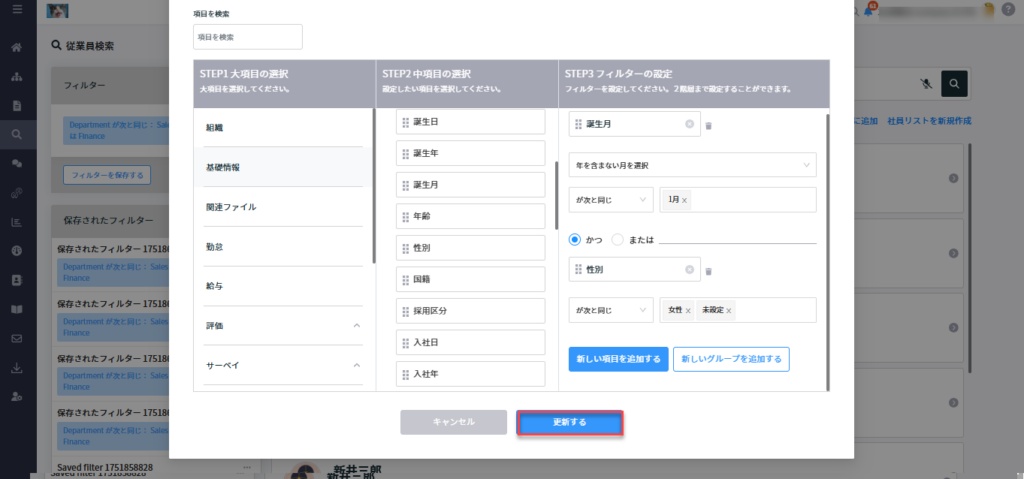
- 画面左側に検索条件が表示されます。
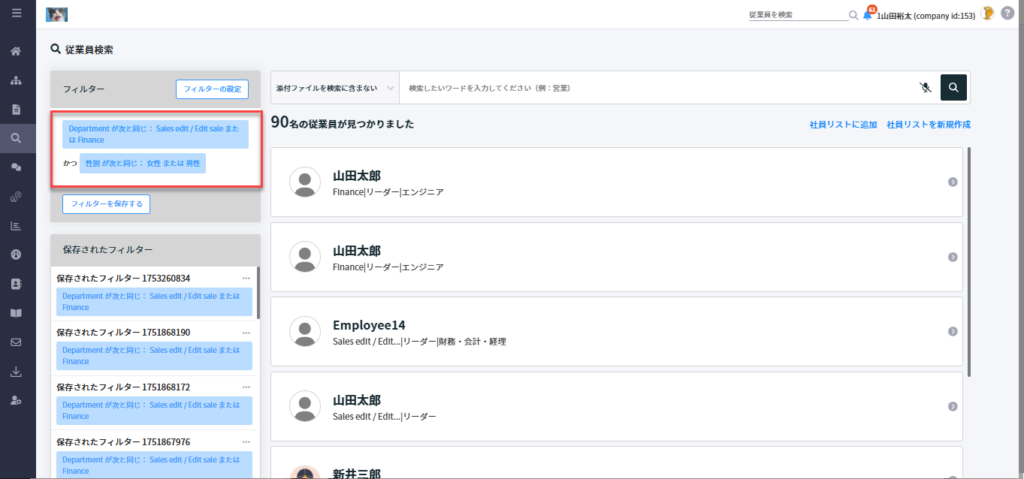
以前に保存したフィルタ条件のリスト。フィルタ条件を再度選択するには、そのフィルタをクリックして適用します。
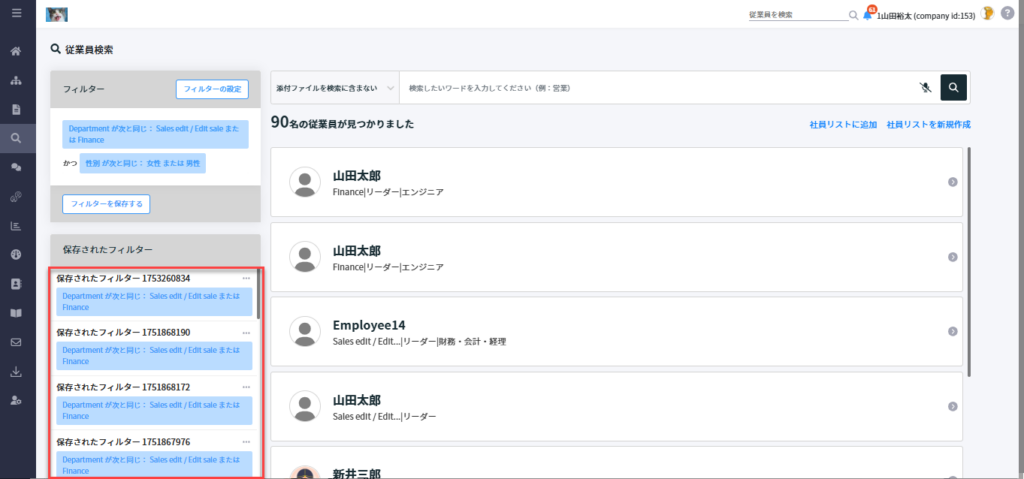
フィルターを編集または削除するには、3つのドットボタンをクリックします
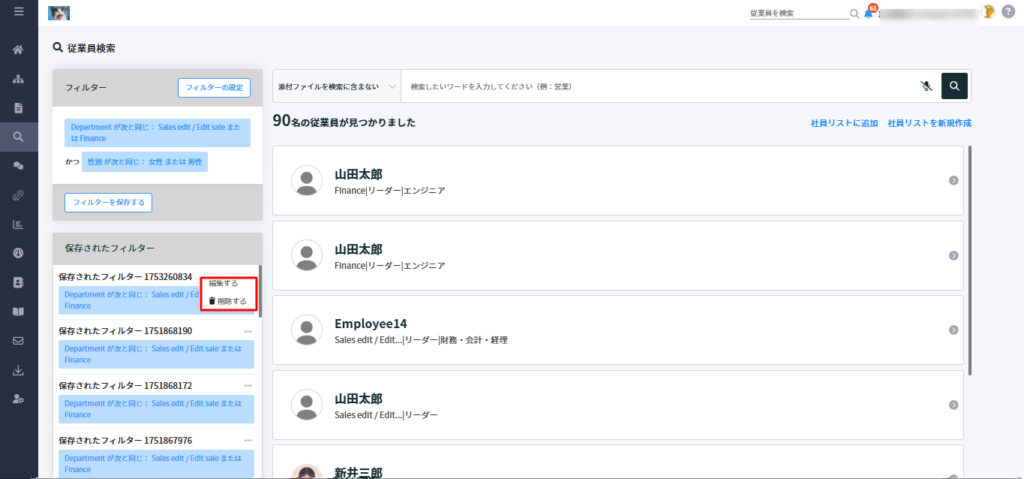
- 各項目名を選択すると、フィルター条件が展開されます。 展開されている状態で再度項目名を選択すると、フィルター条件が折りたたまれます。
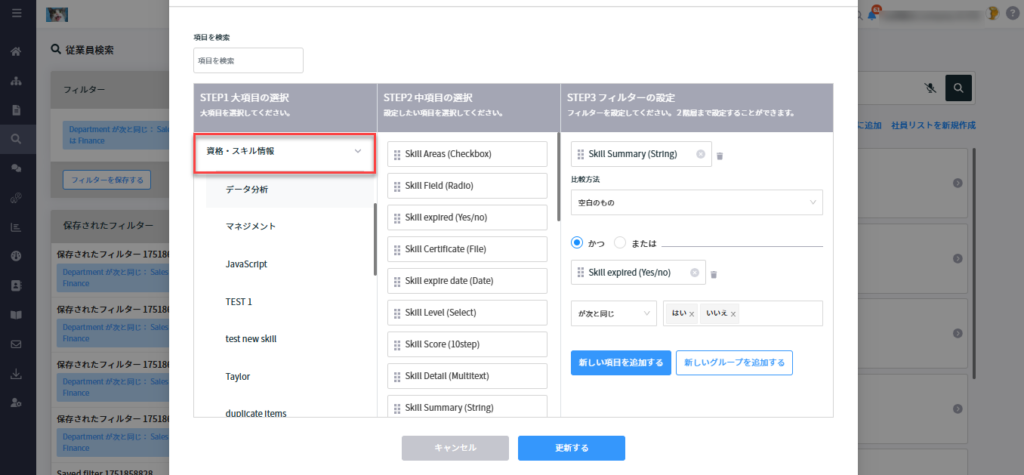
フィルタリングされた従業員を従業員リストに追加する
フィルタリングされた従業員を既存の従業員リストに追加する。
「従業員を追加」ボタンをクリックしてモーダルを開き、従業員リストを選択してその従業員リストに従業員を追加します。
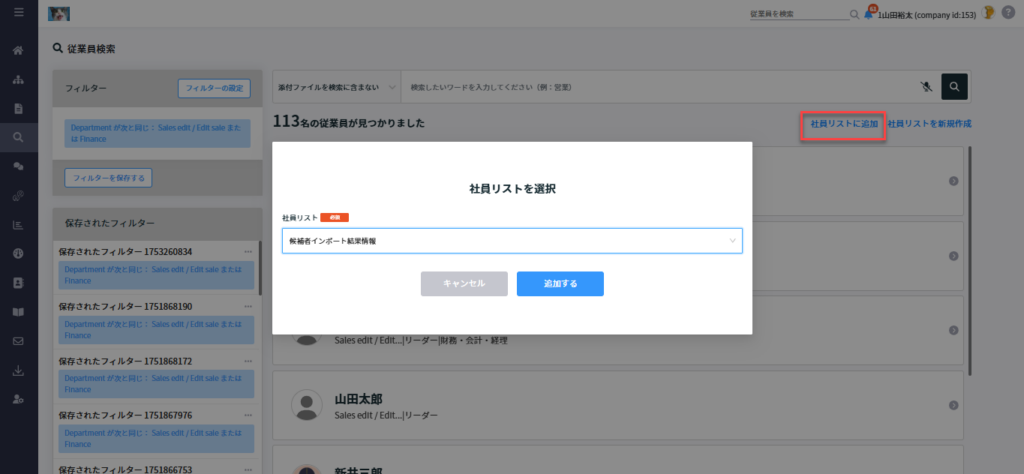
社員リストを新規作成
「新しい従業員リストを作成」ボタンをクリックして、新しい従業員リストを作成し、フィルタリングされた従業員を追加します。
ダイアログボックスで、有効な従業員リスト名の説明を入力し、「作成」ボタンをクリックすると、新しい従業員リストが作成され、従業員が正常に追加されます。